
monday.com 앱을 통해 프로젝트를 Microsoft Teams와 원활하게 연결할 수 있습니다! 이 놀라운 기능을 통해 monday.com 보드를 선택한 Microsoft Teams 채널에 연결하고 탭으로 볼 수 있습니다. MS Teams 내의 연동과 달리, 앱에 액세스하고 사용하기 위해 Office 365 관리자가 될 필요는 없습니다.
더 많은 것을 향상시키려면 monday.com 봇을 사용하여 선호하는 게시판에서 알림을 받고 모든 대화를 실행 항목으로 변환해 보세요!
이 설정 방법에 대해 알아보려면 계속 읽어보시기 바랍니다. 🙌

MS Teams 채널에 monday.com 보드를 추가하세요
이 멋진 기능을 통해 선택된 채널에 보드를 탭으로 추가하고 monday.com의 모든 기능을 즐길 수 있습니다.
Step 1 – 앱 설치하기
앱을 설치하려면 원하는 채널이나 채팅에 가서 ‘+’ 아이콘을 클릭합니다.
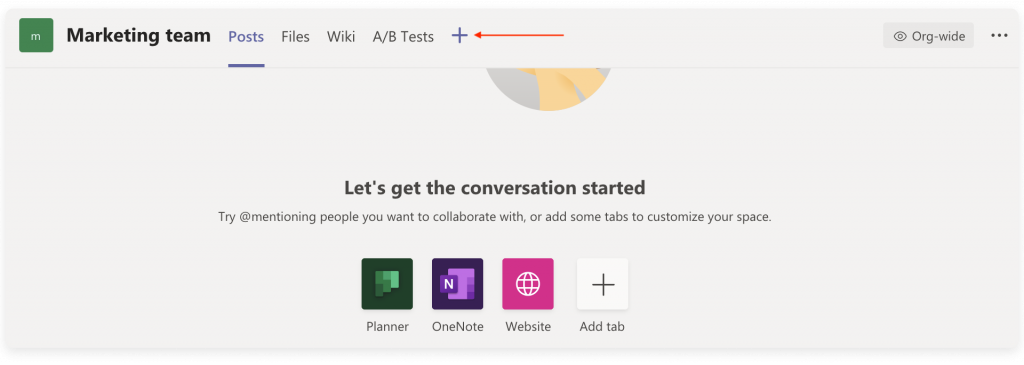
그런 다음 monday.com을 찾아서 선택합니다. 그러면 이제 로그인하라는 창이 뜨게 됩니다. monday.com 계정이 아직 없다면 그 창에서 바로 가입할 수 있습니다.
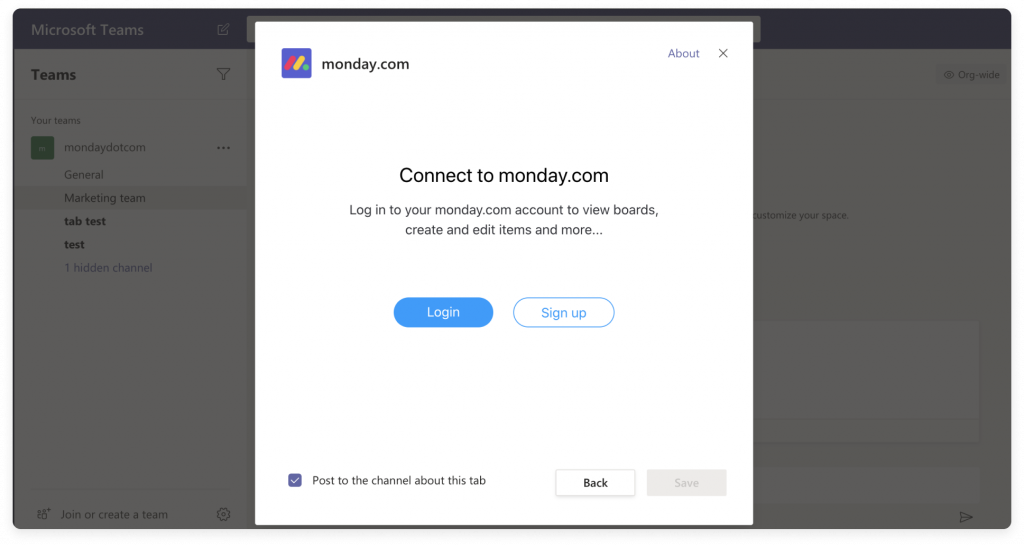
그럼 다 설치되었습니다! 이제 보드를 선택하면 됩니다! 🙌
팁: 이 링크를 통해 바로 앱을 설치할 수도 있습니다.
Step 2 – 보드 선택하기
채널에서 보고싶은 보드를 선택합니다.
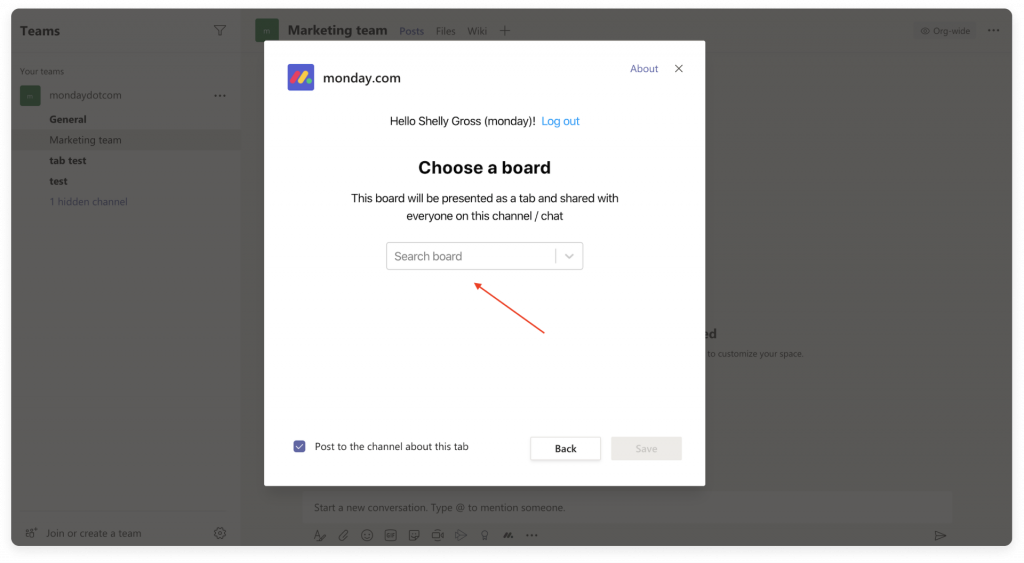
아니면 새로운 보드를 생성하세요!
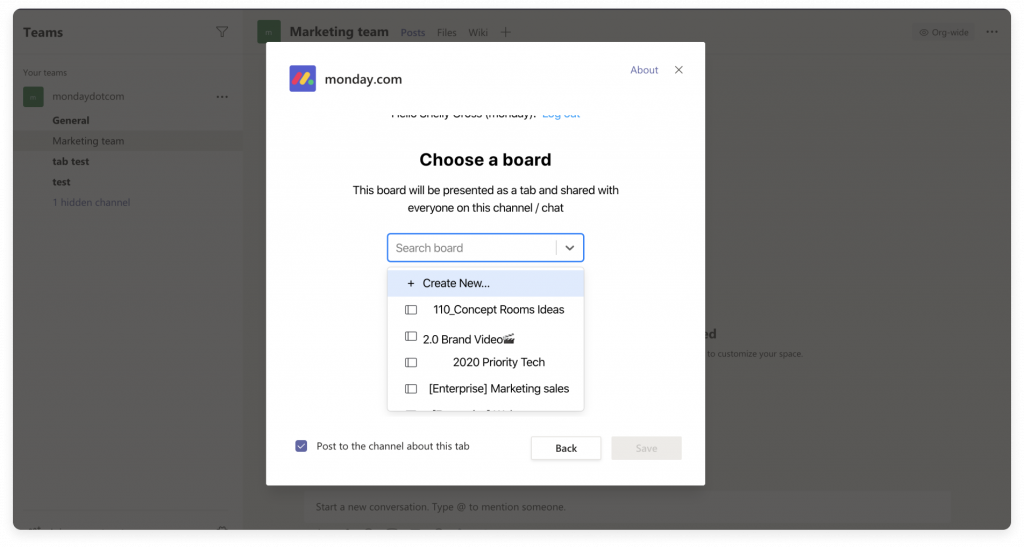
주의: MS Teams에서 새로운 보드를 생성하면 monday.com의 메인 워크스페이스에 추가됩니다.
보드를 선택하고 탭에 추가하세요.
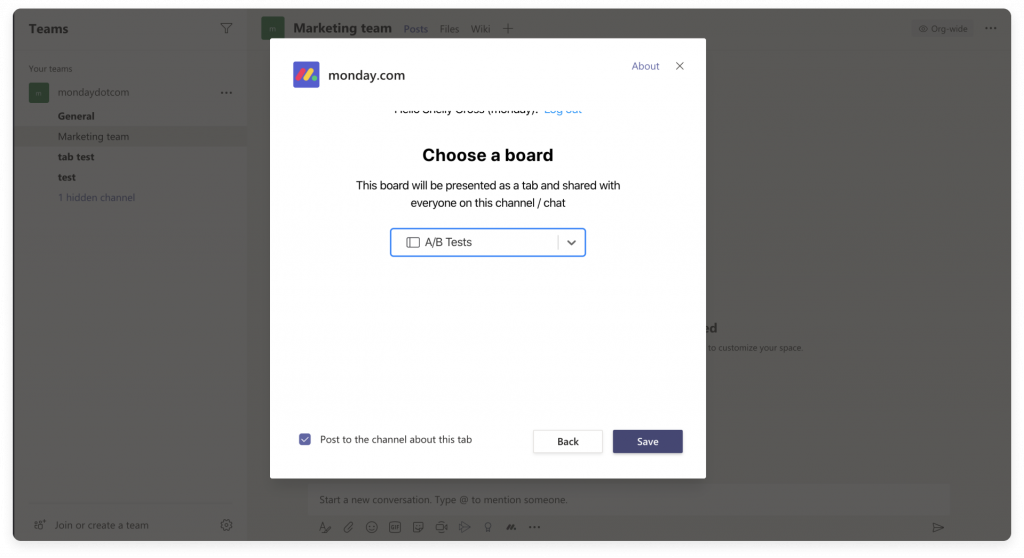
주의: 한 채널에 탭으로 추가할 수 있는 보드 개수에는 제한이 없습니다.
Step 3 – 모든 기능 활용하기
보드를 채널의 탭에 추가하고 나면 자동화, 연동, 보드 보기, 고급 보드 필터 등 먼데이닷컴의 멋진 기능을 모두 사용할 수 있습니다! 채널에서 바로 보드를 편집 및 관리하세요.
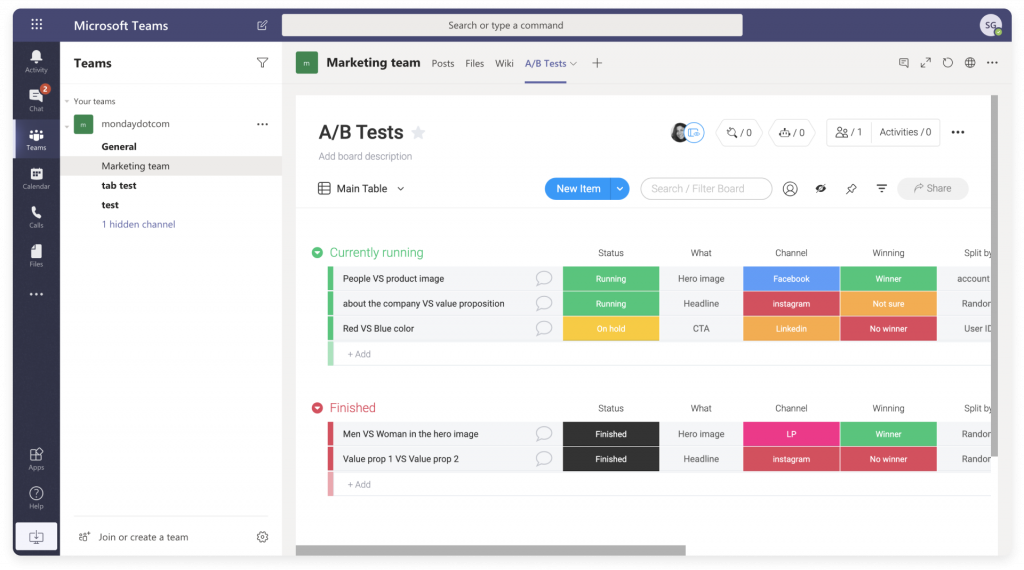
다른 monday.com 계정의 보드를 탭에 불러올 수 있나요?
네! 새로운 보드를 추가한 뒤 기존 monday.com 계정에서 로그아웃하고, 새로운 monday.com 계정에 로그인하여 보드를 추가하면 됩니다.
내가 열어본 monday.com 보드를 누가 볼 수 있나요?
채널 내의 멤버들은 모두 monday.com 보드가 탭에 존재하는 것을 볼 수 있습니다. 그러나 보드 안의 내용은 액세스 권한을 가진 사람만 볼 수 있습니다.
만약 보드가 비공개 보드라면, 보드의 구독자가 아닌 멤버들은 다음과 같은 화면을 보게 됩니다:
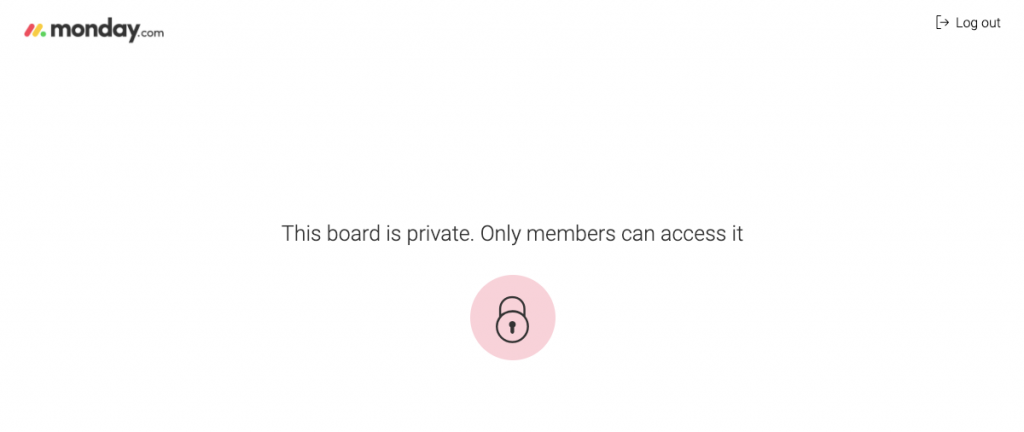
주의: 채널에 공유 가능 또는 개인 보드를 추가할 때 탭은 기본적으로 해당 보드의 이름으로 설정됩니다. 채널 구성원이 보드의 이름을 알 수 없도록 하려면 MS Teams에서 탭을 변경할 수 있습니다. Teams에서 탭 이름을 변경하여도 원본 보드의 이름에는 영향을 미치지 않습니다.
MS Teams에서 monday.com 알림 받기
monday.com 챗봇을 사용하면 monday.com 계정에 연결하여 선택한 보드에서 Microsoft Teams로 직접 알림을 받을 수 있습니다. 채팅에서 바로 새 아이템을 만들어 대화를 수행 항목으로 변환할 수도 있습니다!
Step 1 – 봇 설치하기
봇을 추가하려면 채널/챗 대화 하단에 있는 … 메뉴를 클릭하여 monday.com을 검색하세요.
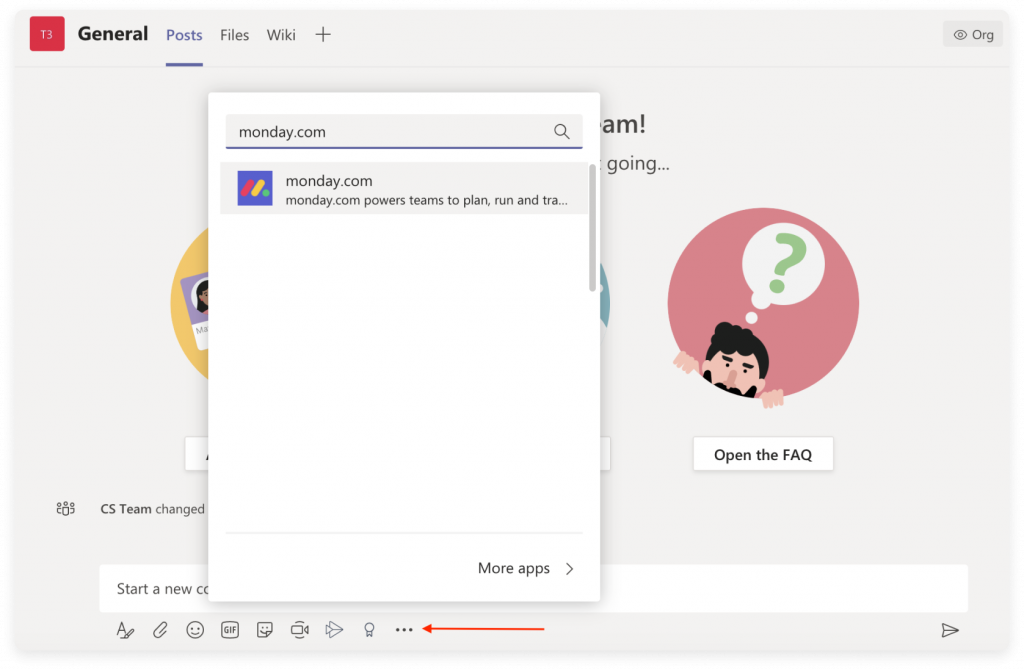
Step 2 – monday.com 연동하기
Microsoft 팀 왼쪽 창의 채팅 기능으로 이동하면 monday.com 봇 대화가 표시됩니다.
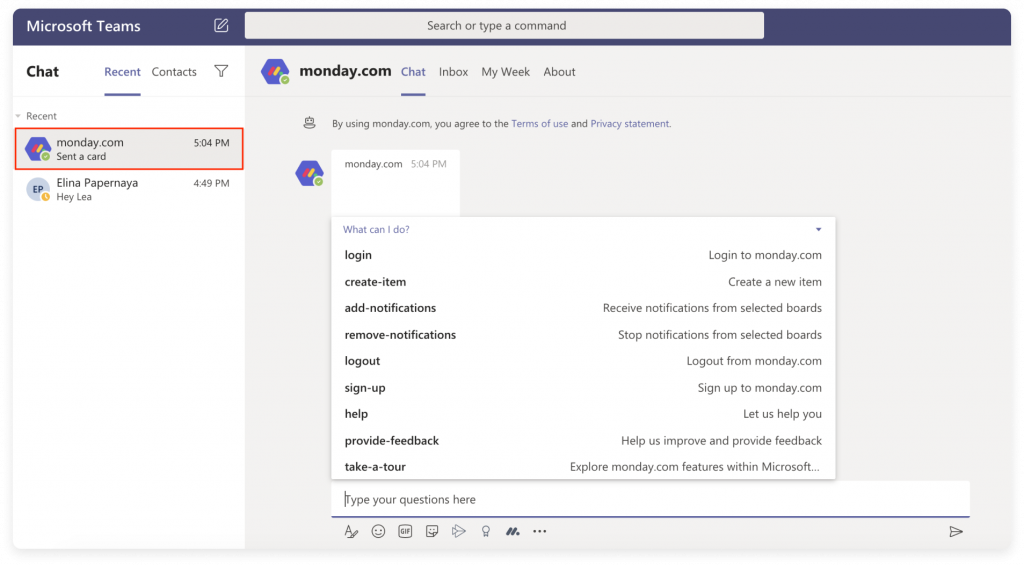
‘connect’를 선택하여 monday.com 계정을 연동하거나, ‘log-in’ 커맨드를 입력하세요.
Step 3 – monday.com 봇 명령
- 가입하기
monday.com 계정이 아직 없다면 sign-up 명령을 통해 monday.com 무료 체험을 시작하세요!
- 알림 추가하기
이 명령을 사용하면 선택한 monday.com 보드에서 알림을 추가할 수 있습니다. 로그인한 후 채팅 대화에서 ‘add-notification’ 명령을 입력하고 알림을 받을 보드를 선택합니다.
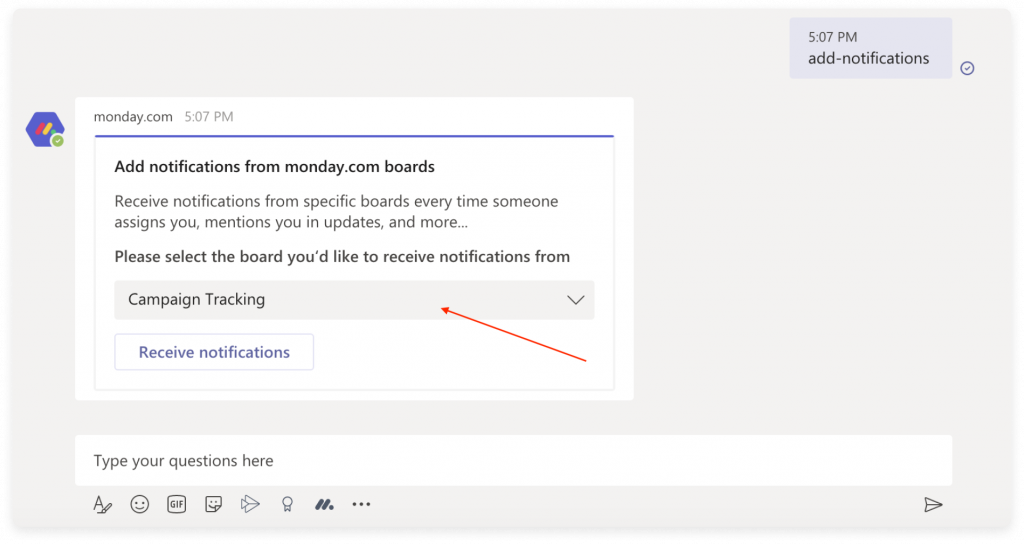
- 알림 제거하기
이 명령은 monday.com 보드에서 알림을 제거합니다.
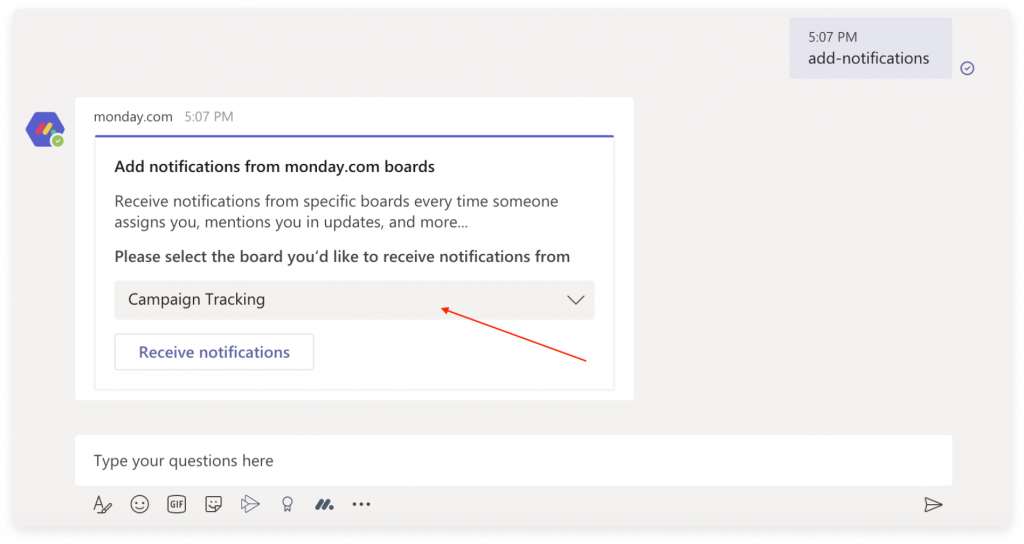
- 아이템 생성
이 명령은 챗봇에서 바로 선택된 monday.com 보드에 아이템을 생성하게 해줍니다. 팀원들과 브레인스토밍을 하고 그 자리에서 바로 작업 아이템을 추가할 수 있어서 매우 편리합니다.
먼저, 아이템을 생성할 보드를 선택하세요.

그 다음, 아이템을 생성할 그룹을 선택하고 아이템 이름을 선택하세요.
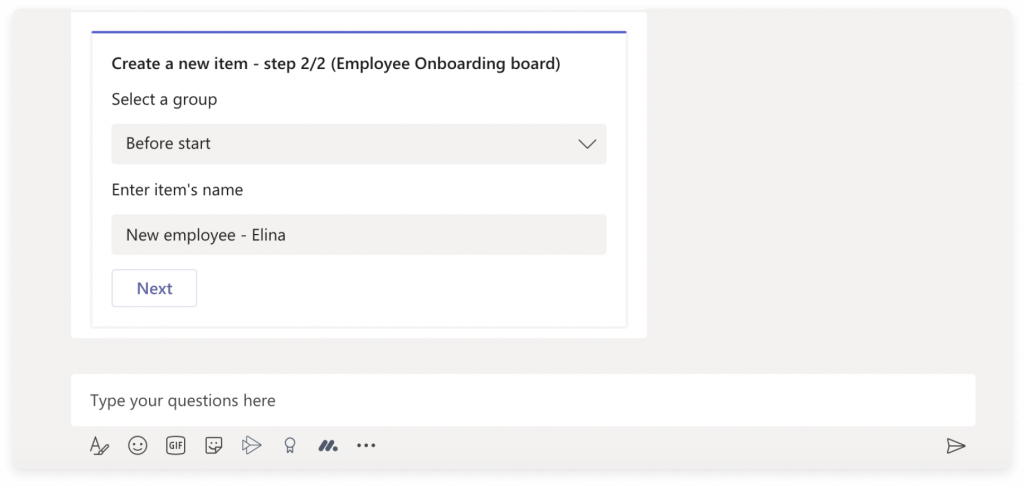
“next”를 클릭하면 이제 다 되었습니다! 아래와 같이 “open item”을 클릭하여 먼데이 보드에서 아이템을 볼 수 있습니다.
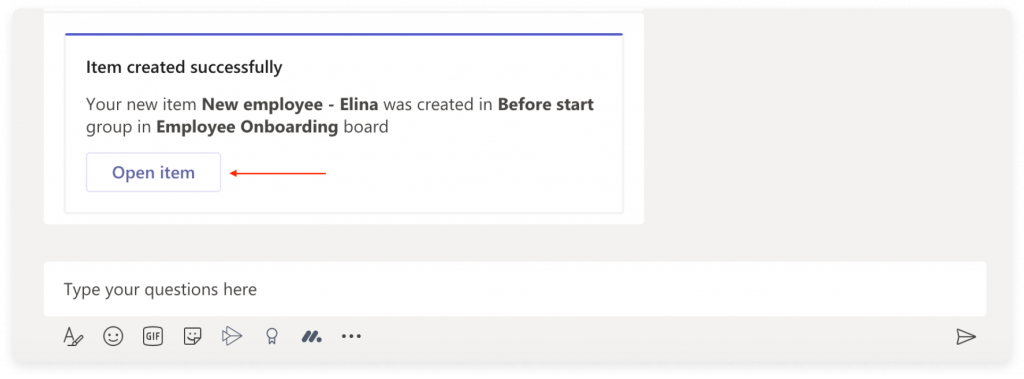
- 로그아웃
계정과의 연동을 해지하거나 계정을 바꾸고 싶다면 log-out 명령을 사용하면 됩니다. 걱정마세요! 나중에 언제든 다시 로그인할 수 있습니다.
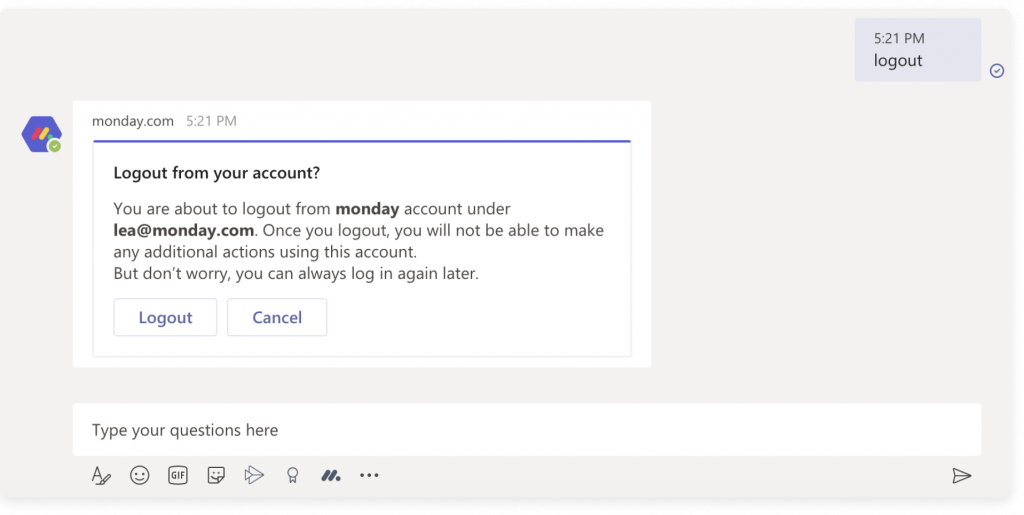
- 피드백 제공하기
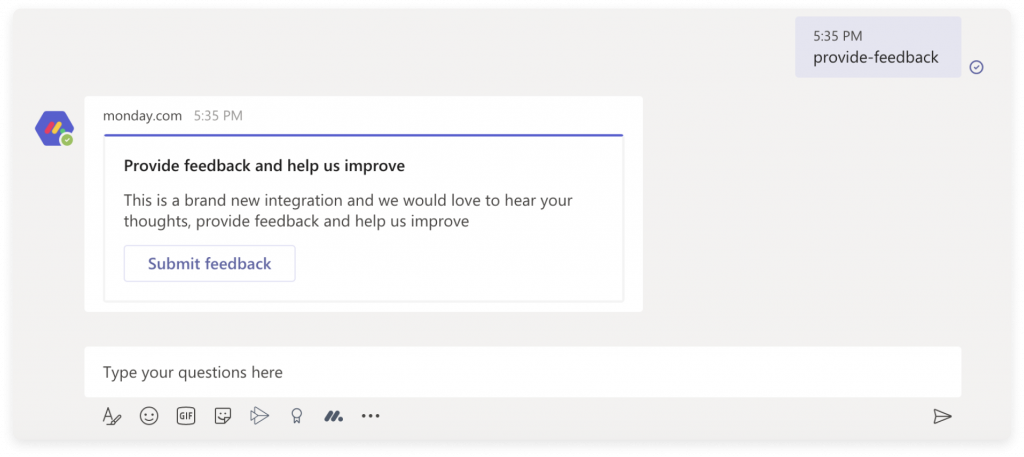
- 헬프
help 명령을 활용하여 언제든 도움을 받을 수 있습니다.
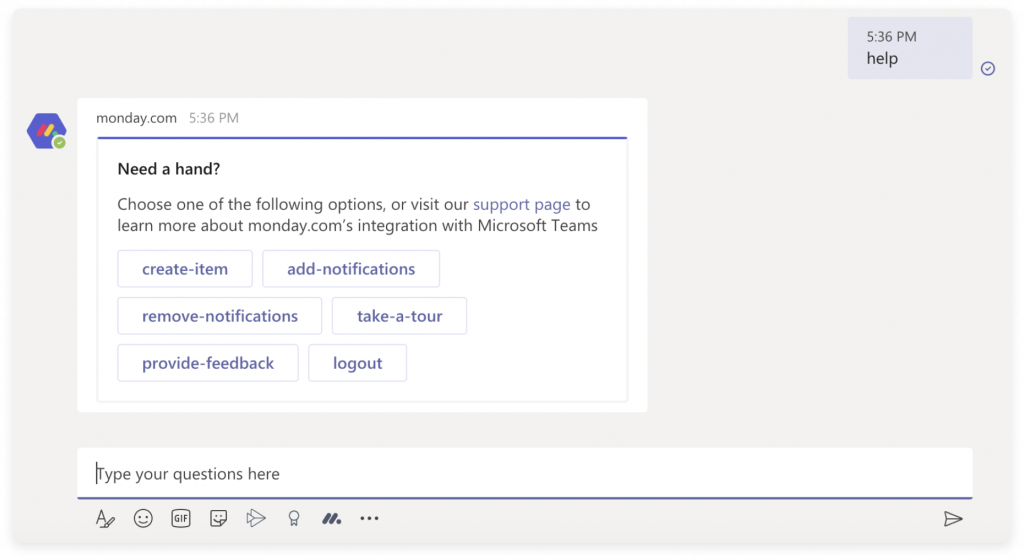
연관된 아이템과 보드 검색 및 공유하기
이 멋진 기능은 monday.com 계정에서 바로 TS Teams 채팅이나 채널로 보드 및 아이템을 공유할 수 있는 기능입니다.
아래와 같이 … 메뉴를 클릭하고 채널을 오픈하세요:
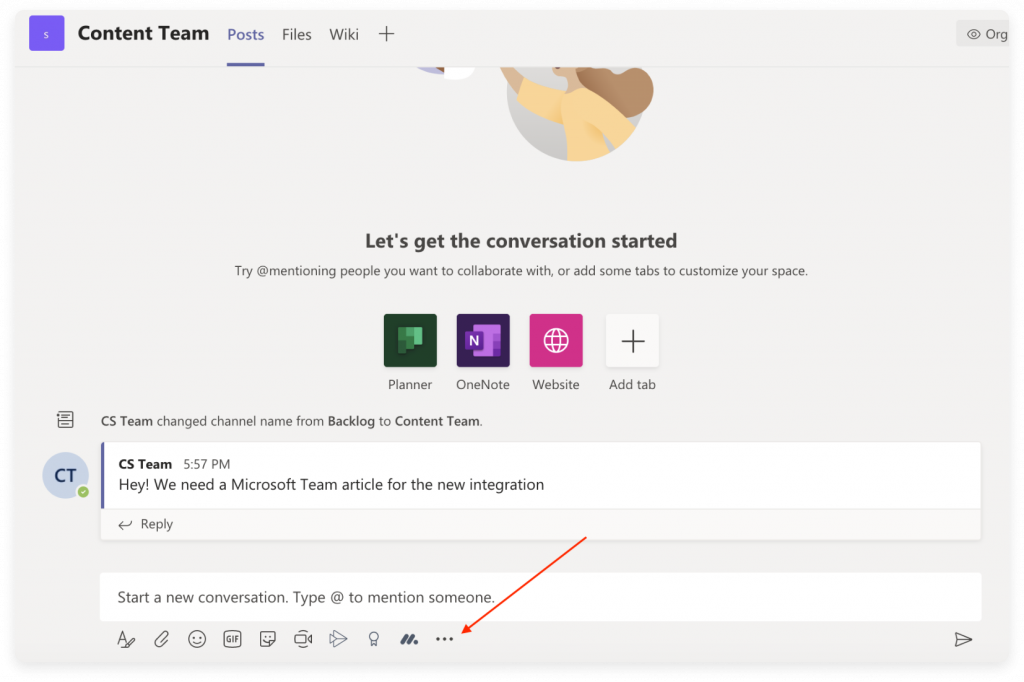
다음으로, monday.com 계정에서 채널에 공유하고 싶은 아이템을 선택하세요.
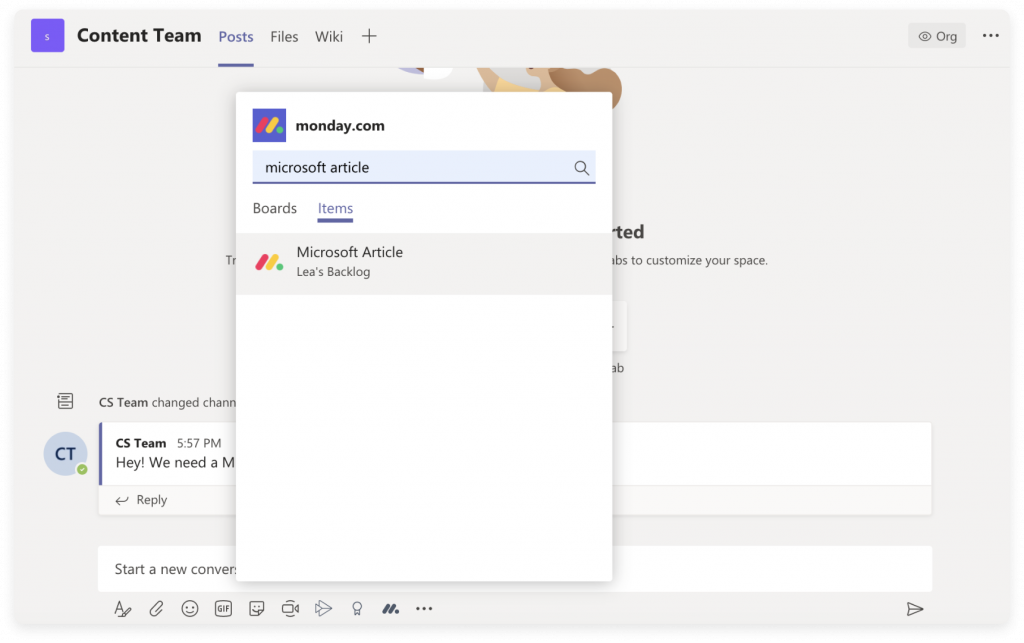
이제 완료됐습니다!
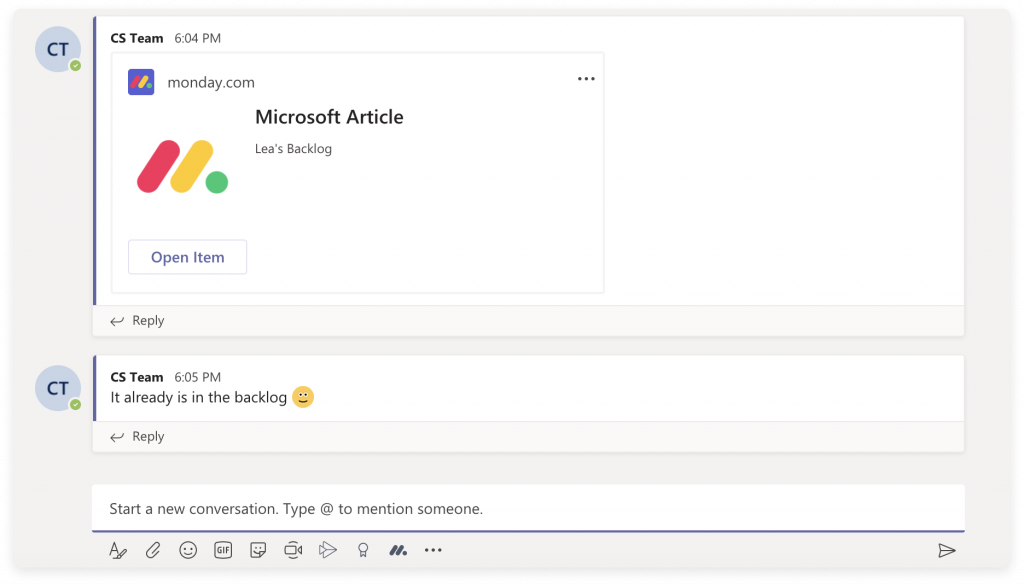
Microsoft Teams 연동
Microsoft Teams 앱에 추가적으로, Microsoft Teams 연동도 사용할 수 있습니다. 그 둘의 차이점이 뭔지 궁금하신가요? 아래에서 설명드립니다 👇
- Microsoft Teams 앱
Microsoft Teams App을 사용하면 모든 monday.com 보드를 Microsoft Teams 채널에 직접 추가할 수 있습니다. 이 앱을 사용하면 monday.com 보드에서 수신할 알림을 사용자 지정할 수도 있습니다. 이러한 알림은 monday.com 챗봇을 통해 사용자에게만 전송됩니다.
- Microsoft Teams 연동
연동은 조건이 달성되면 특정 액션을 불러오는 기능입니다.
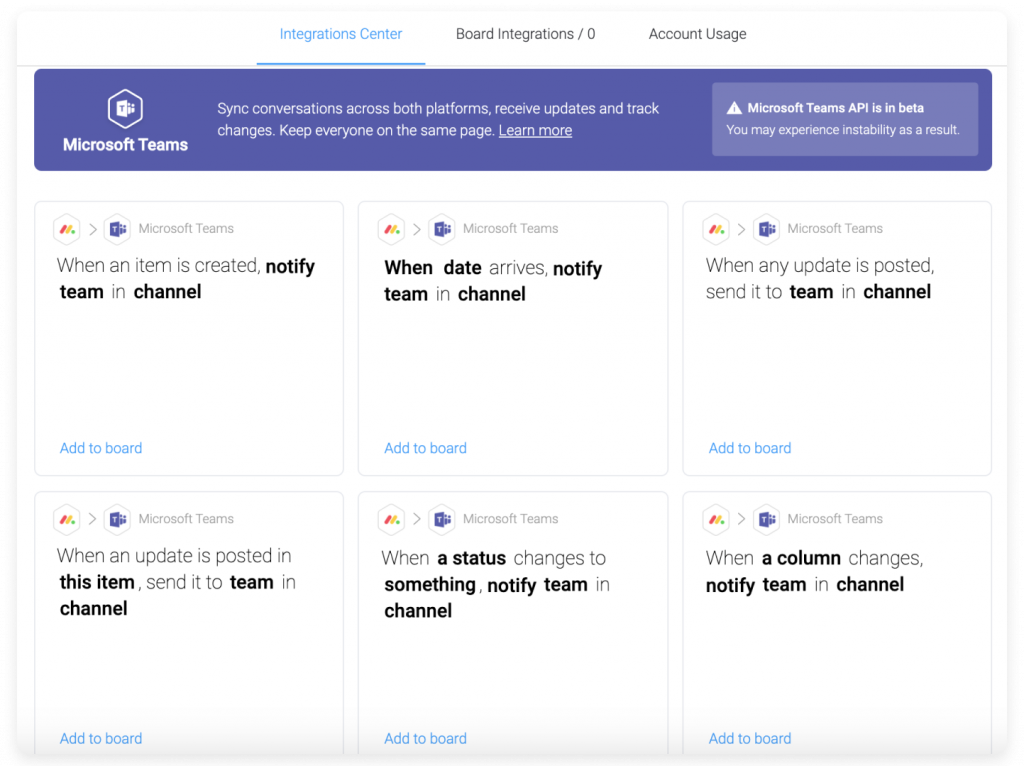
Microsoft Teams 앱과는 달리, Microsoft 연동은 전체 채널에 모든 알림을 보냅니다.
Microsoft Teams 연동에 대한 더 자세한 정보는 여기서 확인하세요.
새로운 협업의 시작, 먼데이닷컴과 함께하세요!
📌 SPH는 먼데이닷컴 국내 유일 플래티넘 파트너사로써,
먼데이닷컴 전문 컨설턴트들과 함께 다양한 산업군과 비즈니스 니즈에 맞는 솔루션을 제공합니다.
>>>> 먼데이닷컴이 궁금하다면? 문의하기


